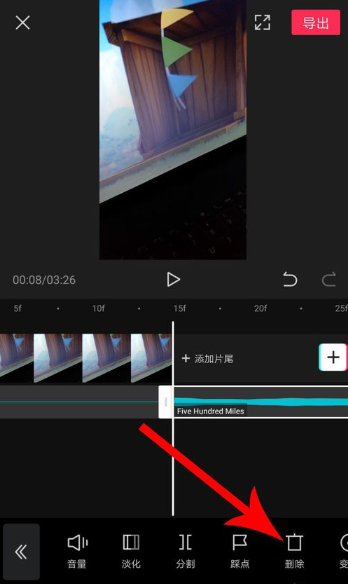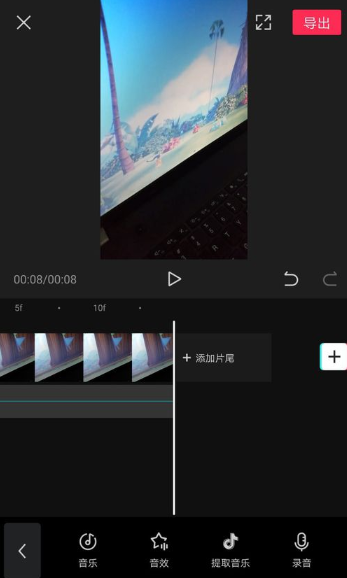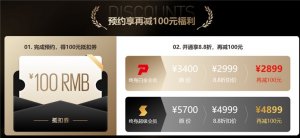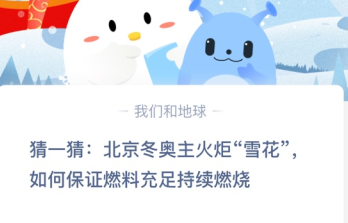剪映是非常简单好用的就年纪工具,就算是新手都能很快上手。而我们在剪辑视频的时候,会发现音乐和视频不匹配,想要删除其中一部分音乐,该怎么做呢?下面一起来学习下。
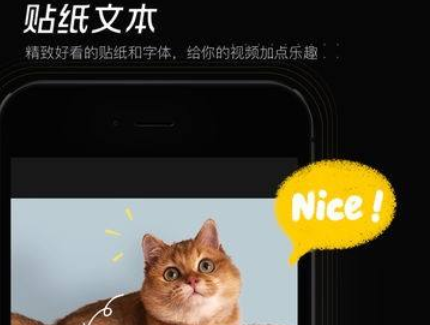
剪映怎么删除多余的音乐
打开剪映的视频剪辑界面,然后使用左手食指和拇指按住编辑区,接着向两侧同时拖动界面。
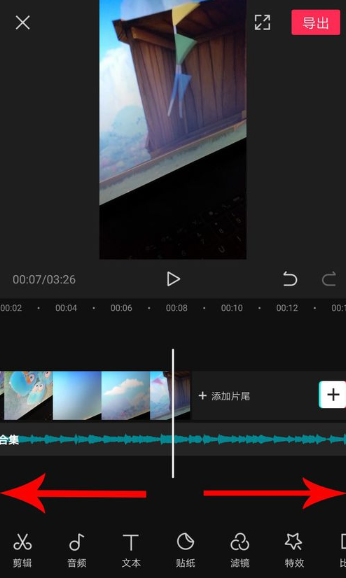
将编辑区放大至最大后,按住视频素材向左拖动,让时间线与视频素材结尾处重合,然后点击“音频素材”一下。
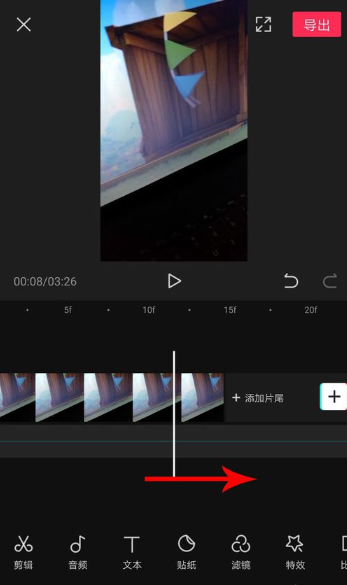
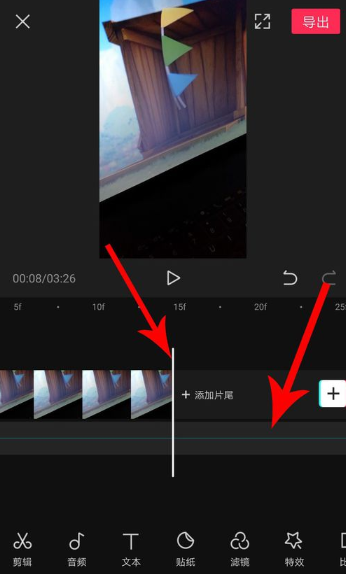
选中音频素材后点击工具栏中的“分割”工具。
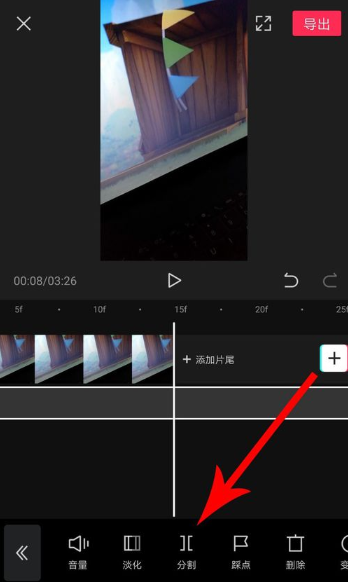
点击后,系统就会在时间线位置将音频素材一分为二,然后点击多余的“音频素材”。
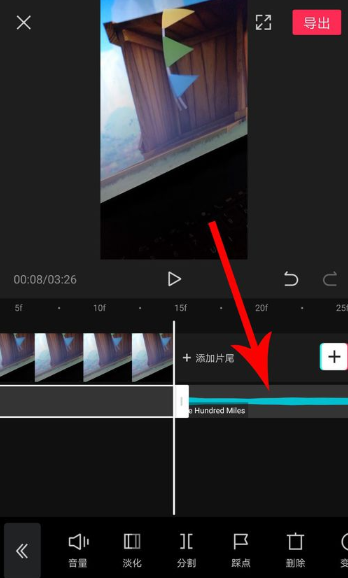
选中多余的音频素材后,在工具栏中点击“删除”工具,然后多余的音频素材就会被删除掉了。